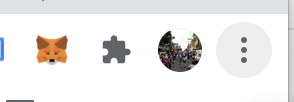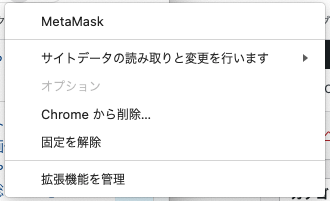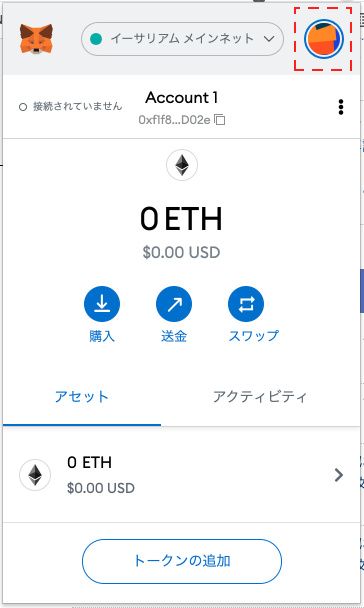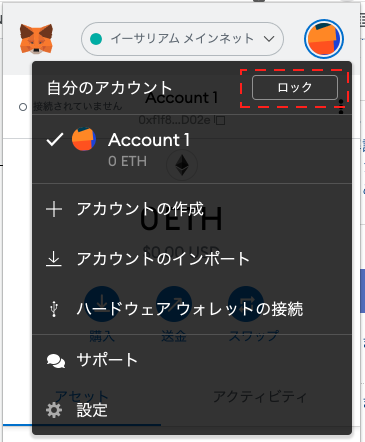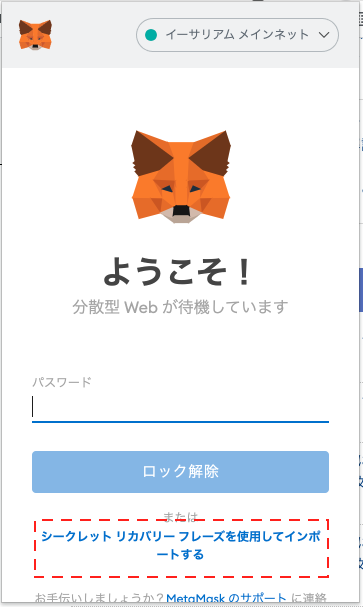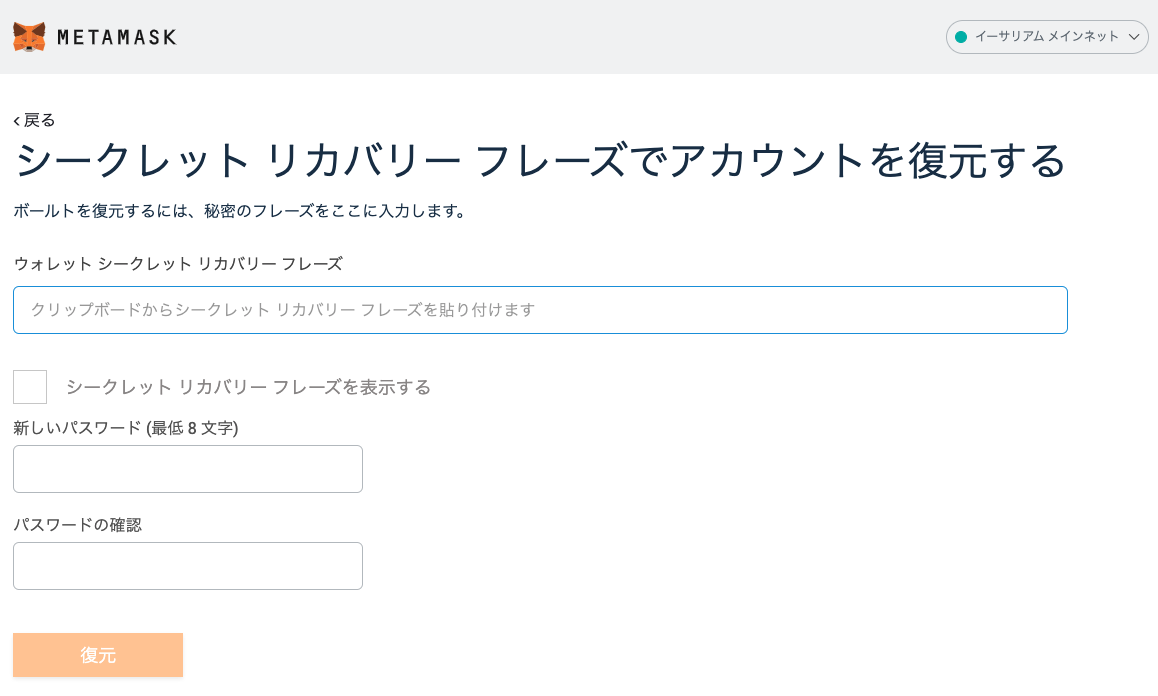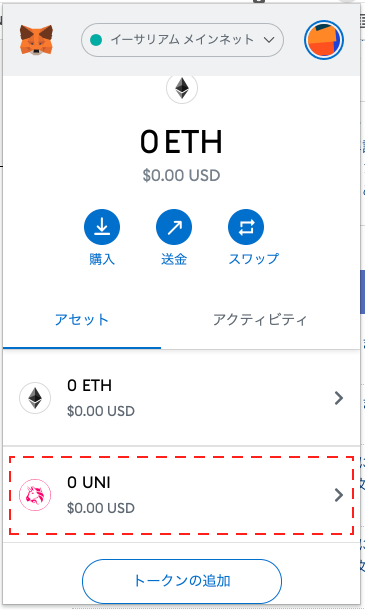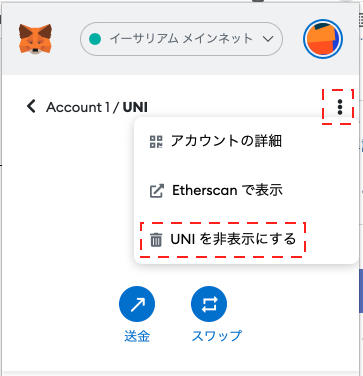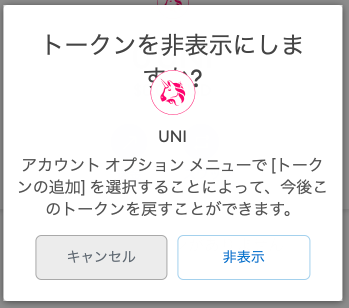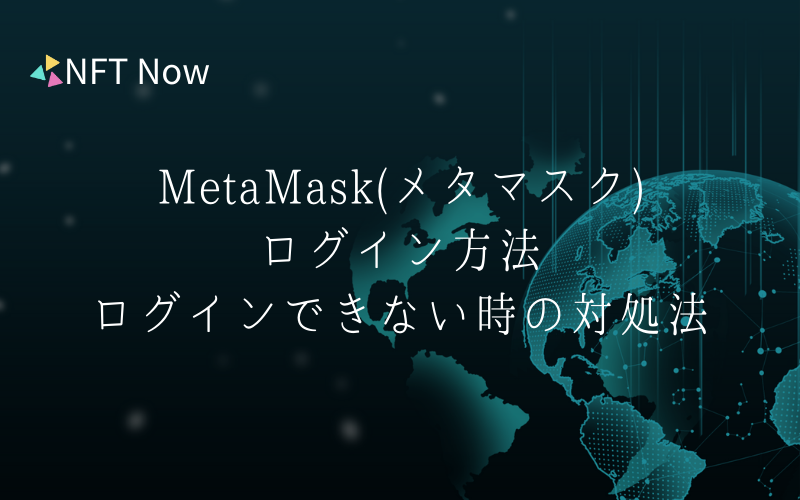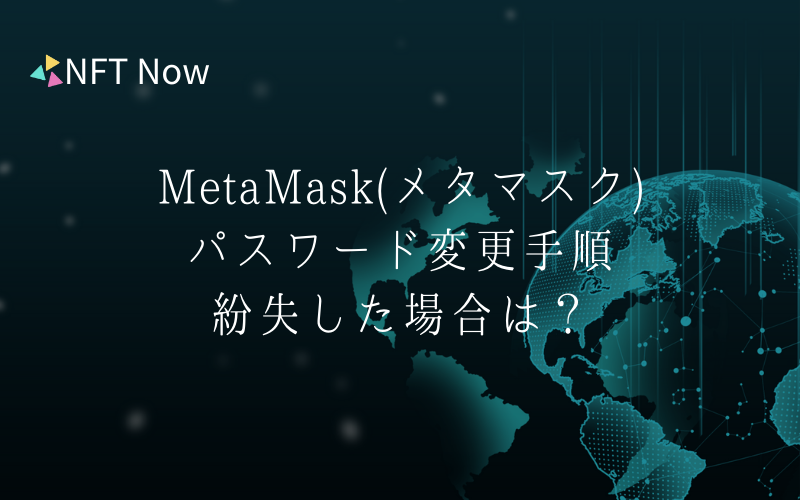MetaMaskのアカウント削除・復元方法を分かりやすく解説
MetaMask公開日 : 2021年08月10日 | [更新日] 2025年12月01日
「新しいPCに買い換えたとき」や「MetaMaskを使うのをやめようとするとき」、安全のためアカウントを削除しようと考えている方もいるのではないでしょうか?
そこで今回は、クレジットカードを新しく作る方に向けて、便利でお得なクレジットカードを厳選して紹介します。
そこで今回は、不要なMetaMaskアカウント削除方法紹介します。
この記事を読むことで、MetaMaskアカウント削除の正しい方法と疑問点が解消されます。
本記事を最後まで読み、正しく安全にMetaMaskアカウントを管理しましょう。
目次
MetaMask(メタマスク)とは

MetaMask(メタマスク)とは、ブラウザの拡張機能やスマホアプリで利用できる仮想通貨専用のWebウォレットです。
イーサリアムやERC20準拠のイーサリアム系トークンを保管できます。
また、イーサリアムのブロックチェーンを基盤に開発された分散型アプリケーションの「DApps」やブロックチェーンゲームと連携でき、MetaMaskを通じて利用料金を決済できるなど、その手軽さと汎用性の高さが持ち味のwebウォレットです。
MetaMask(メタマスク)アカウントを完全に削除できない理由

MetaMaskはweb上で入出金を行うため、インターネット環境があれば誰でも活用できます。
しかし、誰でも活用できる反面、データが改ざんされる可能性や犯罪に使われてしまう可能性もあります。
そのためMetaMaskでは入出金が行われるたび、「誰が」「いつ」「いくら」などの情報がブロックチェーン上に履歴として残るため、アカウントを完全に削除することができません。
誤ってMetaMask(メタマスク)アカウントを削除した際の対処法

MetaMaskのアカウントを誤って削除してしまった場合は、前述したブロックチェーン上の履歴を、復旧する作業を行う必要があります。
復旧作業を行うにあたって、MetaMaskを導入するときに表示される12個のワードが必要になります。この12個のワードは「シード」といって復元コードの役割があるので必ず準備しておきましょう。
MetaMaskのアカウントの復旧方法は下記の手順で行います。
- MyEtherWallet(マイイーサウォレット)にアクセスする。
- 画面上部の「お財布情報を見る」をクリックする。
- 画面左側の「ニーモニック文節」という操作方法をクリックする。
- 画面中央に表示された「ニーモニックを上書き/タイプ」の欄にシード(12個のワード)を入力する。
- 入力した欄の右側にある「アンロック」という青いボタンをクリックする。
- MetaMaskで作成したアドレスの中から復旧したいアドレスを選択する。
- 「お財布をアンロック」ボタンをクリックする。
上記の操作を行うことで、選択したアドレスの操作が可能になりますので、MyEtherWalletからMetaMaskにアドレスを戻すことが可能になります。
MetaMask(メタマスク)アカウントの削除前に行うべきこと

MetaMaskのアカウントを削除する前に行うことは、前述したシードの確認です。
アカウントを削除した場合でもシードがあれば復元できますが、シードが分からなければ復元することができなくなってしまいます。
また、すぐに復元する予定がなければMetaMaskのアカウント内に残ったwebウォレットを出金し、手元に残しておきましょう。
万が一MetaMaskを使っていたことを忘れてしまったとしても、出金さえしておけばお金の損失を最小限に抑えられます。
MetaMask(メタマスク)アカウント・ウォレットを削除する手順

MetaMaskアカウント・ウォレットを削除する手順は、パソコンを使っている場合とスマートフォンを使っている場合で異なります。
どちらも簡単にアンインストールできるので、それぞれMetaMaskアカウント・ウォレットの削除手順をみていきましょう。
パソコンから拡張機能をアンインストール
パソコンでの拡張機能のアンインストール手順は下記の通りです。
- MetaMaskの拡張機能をインストールしたブラウザ(Google chrome, safari…)を開く
- キツネのマークを右クリック
![]()
- 「Chromeから削除」をクリック ※Google Chromeの場合
![]()
これでMetaMaskのアンインストールは完了します。
スマートフォンから拡張機能をアンインストール
スマートフォンでの拡張機能のアンインストール手順は下記の通りです。
- MetaMaskのアプリを長押し
- アンインストールを選択
お使いのスマートフォンデバイスによって削除方法は多少異なりますが、多くの場合この手順で削除できます。
不要なMetaMask(メタマスク)のアカウント削除方法

MetaMaskは複数のアカウントを簡単に作成することができます。
この機能を用いて、アカウント毎にイーサリアムのウォレットを作成したり、トークンを分けて運用しているかもしれません。
現状では、一つずつアカウントを削除することができないので、以下の手順で不要なアカウントを削除する必要があります。
- ブラウザ右上に表示されるキツネアイコン(=MetaMask)をクリック
![]()
- 右上のアイコンをクリック
![]()
- 「ロック」をクリック
![]()
- ログイン画面の下側にある「シークレット リカバリー フレーズを使用してインポートする」を選択する
![]()
- シード(12個のワード)とパスワードを入力して「復元」をクリック
![]()
- 必要なアカウントをインポートする
これで使わなくなったアカウントや、誤って作ってしまった不要なアカウントを削除できます。
MetaMaskアカウントの削除に関するよくあるQ&A

MetaMaskアカウントの削除に関するよくあるQ&Aを2つ紹介します。
どちらもよくあるトラブルなので、事前に知っておくとスムーズに作業を進めることができます。
Q.誤ってウォレットを削除してしまった場合の対処法は?
誤って削除してしまった場合は、ウォレットを削除してしまったアカウントに、インポートした別のウォレットからもう一度インポートする必要があります。
Q.MetaMaskのアカウントからトークンを削除するには?
現在のMetaMaskでは、アカウントからトークンを削除する方法はありません。
しかし、MetaMaskのバージョンによっては不要になったトークンの表示を消すことが可能です。
トークンの表示を消す方法は下記の手順で行います。
- 削除したいトークンをクリック
![]()
- 「:」をクリックし、「●●●を非表示にする」をクリック
![]()
- 「非表示」をクリック
![]()
これでトークンを非表示することが可能です。
まとめ:MetaMaskのアカウントを復元しよう
MetaMaskのアカウント削除・復元は簡単に行えます。
誤って削除してしまうなど危険性があるため、必ず気を付けないといけないことが1点だけあります。
それは、シード(12個のワード)を必ず記録・保存することです。シードが無ければ復元を行えないので、必ず保存する癖をつけておきましょう。
シードの保存は、メモや印刷など紙で保存するのが最も安全な保存方法です。
また、パソコンやスマートフォンでスクリーンショットなど、デバイスに保存する方法もあります。
いずれの保存方法でもシードを失くさない、見られないように管理には十分注意しましょう。
MetaMaskは復元しやすく、汎用性に優れたwebウォレットなので、仮想通貨を始めたての初心者から上級者まで、使っている人の多い便利な拡張機能です。
「NFT Now」では最新のNFT情報を毎日配信しております。
WRITER
NFT Now編集担当者です。誰でも簡単にNFTが売れる・買えるようにするために、どこよりもわかりやすい情報発信をしています。